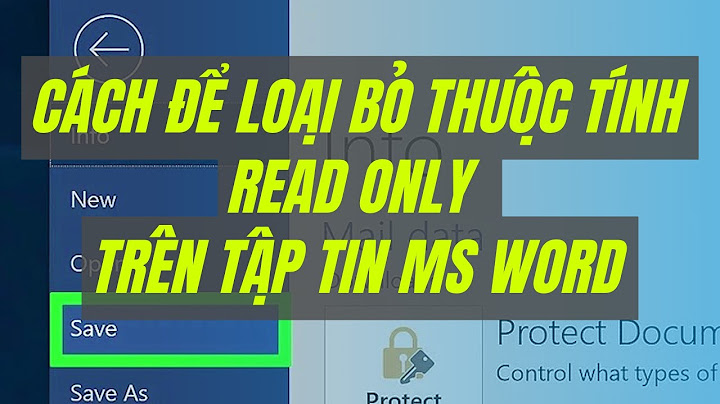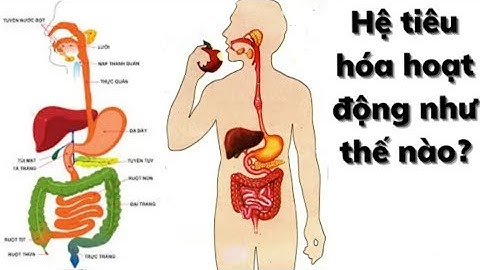Microsoft Office là bộ ứng dụng dành cho dân văn phòng, là trợ thủ đắc lực cho việc soạn thảo văn bản, lưu trữ thông tin... Nhưng vì một sự cố nào đó, file dữ liệu của chúng ta không thể mở lên được nữa, cùng Sài Gòn Computer sửa lỗi không mở được file word 2003 qua bài viết dưới đây. Show Đừng vội lo lắng, Saigon Computer sẽ hướng dẫn mọi người mở lại dữ liệu của office bị lỗi đó một cách dễ dàng bằng một số cách sau: 1. Sử dụng công cụ Open and Repair: Khi bạn cố mở bất kỳ một file nào trong bộ ứng dụng của Microsoft Office mà vẫn không thể đọc được do file bị lỗi thì hãy sử dụng công cụ tự sửa chữa của chúng. Nếu khắc phục kịp thời thì file dữ liệu đó được sửa thành công và đọc bình thường. Hãy thử làm bằng cách: + Mở ứng dụng tương ứng mà bạn cần đọc file. + Chọn File-> Open (Ctr+O). + Chọn file mà bạn cần được sửa chữa. Hãy click vào dấu mũi tên gần chữ Open và chọn Open and Repair. Hy vọng chúng sẽ tự sửa lỗi được file mà bạn cần mở. 2. Auto Recover: Nếu trong quá trình nhập văn bản, dữ liệu mà chương trình tắt đột ngột do mất điện, máy tính tự restart….thì các bạn cứ yên tâm, trong các ứng dụng của Microsoft Office đều có tính năng tự recovery các file mà bạn đang chỉnh sửa. Khi máy tính được khởi động lại, các bạn chỉ cần mở chương trình sẽ thấy xuất hiện 1 bảng Recovery phía bên tay trái màn hình. Nếu chúng không hiện lên thì các bạn hãy làm theo cách sau: ->> Nhấn chọn File/Recent/Recover Unsaved Document Một bảng Recovery sẽ hiện lên, bên trong đó sẽ xuất hiện các file mà chương trình tự động lưu lại cho bạn. Hãy chọn đúng File mà mình cần. 3. Auto Save: Hãy tận dụng tính năng này của bộ Microsoft Office, để sử dụng tính năng tự động save các bạn hãy nhấn vào File/Options/Save Hãy click chọn Save AutoReccover Information Every, Chúng tôi khuyên các bạn nên để chế độ này hoạt động, mỗi một phút tự động Save dữ liệu lại một lần. 4. Sử dụng một bộ Office khác: Đôi khi việc không đọc được File xuất phát từ chính ứng dụng của các bạn, hãy thử cài đặt lại office hoặc nâng cấp bộ Office đó lên phiên bản mới hơn. Ví dụ Word 2003 sẽ không đọc được những định dạng file có đuôi " .docx ". Hiện nay, việc sử dụng các bộ phần mềm OFFICE 2007, 2010 không còn xa lạ đối với dân văn phòng nhưng phổ biến hơn cả vẫn là OFFICE 2003. Một điều bất tiện là khi bạn nhận được tài liệu văn bản dạng .docx (soạn bằng word 2007) mà máy tính của bạn lại chỉ được cài đặt Word 2003. Không mở được tài liệu. Bạn sẽ làm thế nào? Sau đây là một số cách giúp bạn đọc được các file dạng .docx mà không phải cài bộ Microsoft Offic 2007. Cách 1: Sử dụng phần mềm giải nén file Đầu tiên, bạn đọc đổi đuôi tập tin (rename) *.docx thành *.zip. Sau đó bạn hãy giải nén tập tin này với một phần mềm giải nén như Winzip, Winrar hay công cụ giải nén mặc định của Windows XP. Sau khi giải nén bạn sẽ thấy một folder Word bên trong với rất nhiều file dạng *.xml ở đây. Tiếp đó bạn hãy mở file có tên là document.xml bằng Internet Explorer, một thông báo sẽ hiện ra và bạn ấn Alow (cho phép) trình duyệt chạy ActiveX Ngay khi đó toàn bộ nội dung văn bản sẽ hiện ra trên trình duyệt web. Bạn chọn toàn bộ phần văn bản cần sử dụng, tiếp tục sao chép nó sang một file word 2003 mới và lưu lại. Nếu trong tập tin có chứa hình ảnh hoặc âm thanh, bạn sẽ thấy trong cùng thư mục Word đó có thêm folder Media, bạn vào đó và sẽ thấy tất cả các hình đã chèn đều có mặt. Cách 2: Sử dụng Gmail Đầu tiên bạn đọc mở tài khoản gmail của mình. Sau đó chọn tài liệu dạng *.docx và thực hiện các thao tác gửi thư điện tử. Tiếp đó bạn vào tùy chọn thư đã gửi của Gmail. Bạn sẽ thấy dưới tài liệu mà mình vừa gửi có nút lệnh “View as HTML”. Tiếp tục click chọn lệnh này.  Bạn chọn phần văn bản cần sử dụng, tiếp tục chọn lệnh copy và paste sang một file word 2003 mới và lưu lại. Cách 3: Sử dụng tiện ích miễn phí Để giúp cho phiên bản Word 2003 có thể thao tác được với định dạng docx, hãng phần mềm Microsoft đã phát hành gói ứng dụng Office Compatibility Pack File Formats. Với gói phần mềm này bạn đọc có thể sử dụng Office 2003 để xem các file Word 2007, Excel 2007, và PowerPoint 2007. Sau khi cài đặt gói nâng cấp này, bạn có thể mở tài liệu định dạng .docx bằng Word 2003. Điều đáng tiếc là bạn chỉ có thể xem tài liệu chứ không thể lưu lại dưới định dạng của Word 2003. Vì thế bạn phải mất công copy và paste tài liệu vào một văn bản Word 2003 mới. Một phần mềm nhỏ gọn và miễn phí khác mà bạn đọc có thể sử dụng là DocX Viewer của hãng Epingsoft. có thể làm việc trên hầu hết Windows. Ưu điểm của công cụ này là không cần cài đặt và tốc độ mở file .docx nhanh chóng. Cách sử dụng ứng dụng này rất đơn giản, bạn chỉ cần nhấp mở file DocXV.exe để khởi chạy chương trình. Tiếp theo bạn nhấn File, chọn Open (hoặc phím tắt F2) để chọn file .docx cần mở và nhấn Open là xem được nội dung của file. Làm thế nào để đọc File docx trên Word 2003?Các văn bản hoặc tài liệu được lưu trữ dưới dạng đuôi docx sẽ không mở được ở các phiên bản Word 2003, chúng chỉ mở được các đuôi có dạng doc. Để đọc được các file docx trên Word 2003 bạn phải bắt buộc chuyển đuôi docx sang doc. Làm sao để mở File Word bị lỗi?Nhấn tổ hợp Ctrl + O để mở hộp thoại Open hoặc chuyển đến File > Open. Bước 2: Chọn file Word bị lỗi cần sửa. Bước 3: Tại nút Open, nhấp vào mũi tên đen chỉ xuống dưới và chọn Open and repair. Khi này công cụ sửa lỗi của Microsoft Word sẽ tự động sửa lỗi và mở file Word của bạn khi đã sửa xong. Làm thế nào để đọc được File docx?File Docx là định dạng tập tin văn bản của Microsoft Word từ phiên bản 2007 trở lên. Vì thế, để đọc những tập tin Docx này, người dùng cũng cần phải cài đặt bản Microsoft Word 2007 trở lên, còn nếu vẫn dùng Microsoft Word 2003 thì sẽ không thể nào mở được. Làm thế nào bạn có thể mở một tập tin PDF trong Word?02 Cách mở file PDF trong Word siêu đơn giản. Bước 01: Mở phần mềm Microsoft Word, chọn thẻ File.. Bước 02: Chọn Open > Browse để tìm file PDF muốn mở trong Word.. Bước 03: Chọn file PDF muốn mở rồi nhấn Open.. Bước 04: Khung lệnh convert hiện lên ấn OK.. |